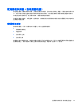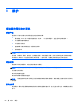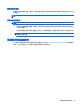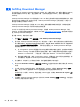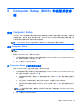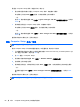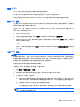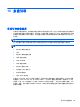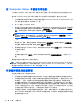HP Notebook Computer Reference Guide-Windows Vista and Windows 7
在 Computer Setup 中启用引导设备
只有利用 Computer Setup 启用 USB 设备或 NIC 设备后,笔记本计算机才能从这些设备进行引导。
要启动 Computer Setup 并将 USB 设备或 NIC 设备作为引导设备启用,请执行以下步骤:
1. 打开或重新启动笔记本计算机,然后在屏幕底部显示“Press the ESC key for Startup Menu”(按
Esc 键以显示启动菜单)消息时按 esc 键。
2. 按 f10 键进入 Computer Setup。
3. 要启用 USB 驱动器中或插入可选对接设备(仅限某些机型)的驱动器中的可引导介质,请使用指
点设备或箭头键选择 System Configuration(系统配置)> Device Configurations(设备配
置)。请确认选择了 USB legacy support(USB 传统支持)。
注: 必须启用 USB Port(USB 端口)选项才能使用 USB 传统支持。出厂设置为启用该选项。
如果端口被禁用,请将其重新启用,方法是选择 System Configuration(系统配置)> Port
Options(端口选项),然后选择 USB Port(USB 端口)。
–或–
要启用 NIC 设备,请选择 System Configuration(系统配置)> Boot Options(引导选项),
然后选择 PXE Internal NIC boot(PXE 内置 NIC 引导)。
4. 要保存更改并退出 Computer Setup,请单击屏幕左下角的 Save(保存)图标,然后按照屏幕上
的说明进行操作。
–或–
使用箭头键选择 File(文件)> Save Changes and Exit(保存更改并退出),然后按 enter
键。
重新启动笔记本计算机之后,更改开始生效。
注: 要将 NIC 连接到 Preboot eXecution Environment (PXE) 或 Remote Program Load (RPL)
服务器,而不使用多重引导,请在屏幕底部显示“Press the ESC key for Startup Menu”(按 Esc
键以显示启动菜单)消息时按 esc 键,然后迅速按 f12 键。
引导顺序更改的注意事项
在更改引导顺序之前,请注意以下事项:
●
如果在更改引导顺序后重新启动笔记本计算机,笔记本计算机将尝试按照新的引导顺序进行启动。
●
如果有多种类型的引导设备,则笔记本计算机尝试使用每类引导设备的第一个设备进行引导(光学
设备除外)。例如,如果笔记本计算机连接到装有硬盘驱动器的可选对接设备(仅限某些机型),
则该硬盘驱动器将以 USB 硬盘驱动器的形式显示在引导顺序中。如果系统尝试从此 USB 硬盘
驱动器进行引导时失败,将不再尝试引导至硬盘驱动器托架中的硬盘驱动器。而是尝试从引导顺序
中的下一类设备进行引导。但是,如果有两个光学设备,并且第一个光学设备无法引导(由于未装
介质或所装的介质不是引导光盘),系统将尝试引导至第二个光学设备。
●
如果更改引导顺序,也将更改逻辑驱动器的盘符。例如,如果从装有按 C 驱动器进行格式化的光
盘的 CD-ROM 驱动器启动,则该 CD-ROM 驱动器将变成 C 驱动器,而硬盘驱动器托架中的硬
盘驱动器将变成 D 驱。
70
第 10 章 多重引导